Haben Sie schon einmal versucht, PDF-Dateien auszudrucken, die Sie online heruntergeladen oder per E-Mail erhalten haben? Mit diesen Dateien können Sie möglicherweise Daten drucken oder nicht. Wissen Sie, warum? Das liegt daran, dass für diese Dateien möglicherweise Druckbeschränkungen gelten. Es verfügt über eine Berechtigungskennwortbeschränkung, die das Kopieren, Drucken und Bearbeiten von PDFs verhindern kann.
Es kann mehrere Gründe geben, warum Sie PDF-Dateien nicht drucken können. Es könnte sein, dass die Daten sensibel sind. Es kann gegen die Compliance Ihres Unternehmens und Ihren persönlichen Grund verstoßen. Die Gründe können unterschiedlich sein.
Informationen zum Berechtigungskennwort für PDF-Dateien
Was wissen Sie über das Berechtigungspasswort oder das Eigentümerpasswort? Sie können PDF-Dateien auf zwei Arten sperren. Das Sperren von Benutzerkennwörtern und das Sperren von Berechtigungskennwörtern sind zwei wichtige Möglichkeiten, um PDFs vor unbefugtem Zugriff zu schützen. Wenn Sie eine PDF-Datei mit einem Berechtigungskennwort sperren, legen Sie verschiedene Einschränkungen fest.
- Sie verhindern, dass PDFs gedruckt werden. Niemand kann auf PDF-Dateien zum Drucken zugreifen, ohne sein Passwort zu kennen.
- Sie können keine PDFs kopieren. Sie können keinen einzelnen Absatz oder eine Komponente einer PDF-Datei kopieren.
- Sie können eine PDF-Datei nicht ändern, wenn für sie eine Berechtigungskennwortbeschränkung gilt. Es verhindert das Hinzufügen digitaler Signaturen, Texte, Tabellen, Bilder und Anmerkungen.
- Sie können PDF-Seiten nicht zusammenstellen, um ein neues PDF-Dokument zu erstellen.
- Die gesperrte PDF-Datei verhindert das Hinzufügen von Kommentaren.
- Sie haben keine Kontrolle über die Berechtigung passwortgeschützter PDF-Dateien.
Das PDF- Dateiformat steht für Portable Document Format. Es ist das am häufigsten verwendete Dateiformat. Eine PDF-Datei ist nützlich, da Sie damit Daten archivieren können. Sie können PDF-Dateien per E-Mail und Chat-Tools teilen. Diese Dateien sind leicht und einfach zu verwenden.
Manuelle Entsperrmethode zum Entsperren sicherer PDF-Dateien zum Drucken
Es gibt begrenzte Möglichkeiten, sichere +PDF-Dateien manuell zu entsperren. Eine der zuverlässigsten Methoden zum Entsperren einer PDF-Datei ist Adobe Acrobat. Damit können Sie sichere PDF-Dateien zum Drucken freischalten. Adobe Acrobat Pro ist ein umfassendes Tool von Adobe Inc. Mit ihm können Sie PDF-Dateien erstellen, bearbeiten, konvertieren und verwalten. Es ist ein gut geeignetes Programm für Unternehmen, Schulen, Krankenhäuser und andere Institutionen, bei denen das PDF-Dateiformat im Allgemeinen zum Archivieren und Drucken im Trend liegt. Das monatliche Abonnement dieser Anwendung ist für Privatpersonen kostspielig.
Hier sind die Schritte, die Sie befolgen müssen, um sichere PDF-Dateien zum Drucken freizuschalten:
- Greifen Sie mit Acrobat Pro DC auf die Ziel-PDF-Datei zu
- Navigieren Sie zunächst zum Menü „Datei“ und wählen Sie dann „Eigenschaften“ aus.
- Klicken Sie auf das Feld „Sicherheitsmethode“ und wählen Sie im Dropdown-Menü die Option „ Keine Sicherheit“ .
- Geben Sie im nächsten Schritt das Berechtigungskennwort ein und drücken Sie OK.
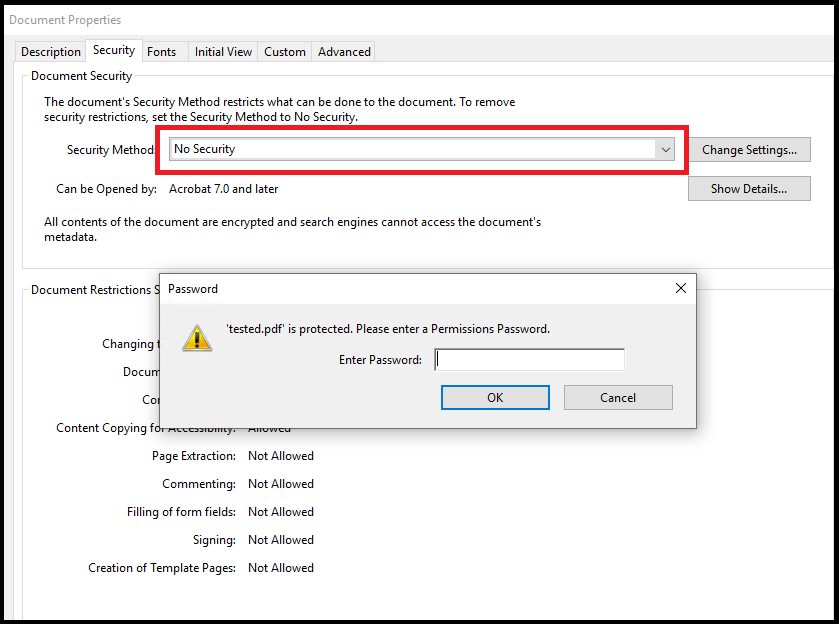
- Es erscheint die Meldung „Sind Sie sicher, dass Sie die PDF-Sicherheit entfernen möchten?“. Klicken Sie auf „OK“.
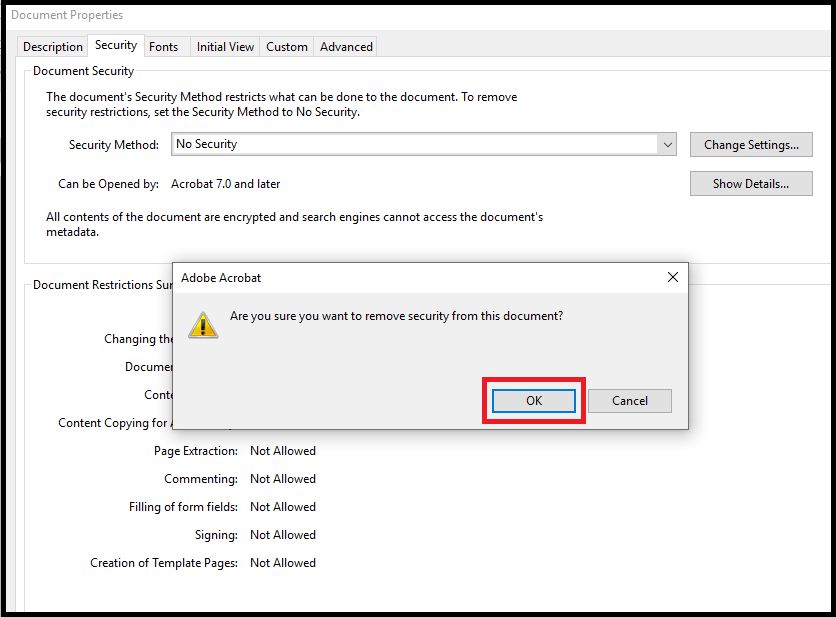
- Auf diese Weise können Sie eine PDF-Datei drucken, bearbeiten, kopieren und signieren. Es ermöglicht Ihnen, das Passwort aus der PDF-Datei zu entfernen, wenn das Passwort bekannt ist.
Verwenden Sie Google Chrome, um sichere PDF-Dateien zum Drucken freizuschalten
Wussten Sie, dass Sie mit Google Chrome die Druckbeschränkung aus PDF-Dateien entfernen können? Wenn Sie es nicht wissen, finden Sie hier die folgenden Schritte.
- Greifen Sie auf Ihrem System auf Google Chrome zu und eröffnen Sie nun Ihr Google Drive-Konto .
- Wählen Sie hier die blinkende Schaltfläche „Neu“ in der oberen linken Ecke und wählen Sie „ Datei hochladen “ aus der Dropdown-Liste aus .
- Durchsuchen und suchen Sie nun die PDF-Dateien Ihrer Wahl und klicken Sie auf OK
- Geben Sie das Passwort der PDF-Datei ein und klicken Sie auf „ Senden “.
- Drücken Sie in Windows gleichzeitig Strg + P, um die Datei zu kopieren.
Einschränkungen der manuellen Methode:
Die oben genannten manuellen Methoden haben einige Nachteile.
- Sie können keine Stapelfreigabe durchführen und erfordern technische Kenntnisse.
- Wenn Sie nicht weiterkommen, benötigen Sie möglicherweise technische Hilfe.
- Hier ist die Gefahr eines Datenverlustes höher.
Wir empfehlen Ihnen nicht, kostenlose Online-Tools zum Entsperren einer PDF-Datei zu verwenden. Diese Tools können Fehler in Ihre Dateien senden und Ihre wertvollen Daten stehlen. Willst du das Risiko eingehen? Natürlich möchten Sie nicht an Datenqualität verlieren. Daher empfiehlt es sich, ein Konvertierungsprogramm eines Drittanbieters zu verwenden.
Die bemerkenswerte Alternative zum Entsperren einer PDF-Datei
Sie haben verschiedene Möglichkeiten zu berücksichtigen. Wir empfehlen Ihnen jedoch die Anwendung mit positiven Bewertungen und einer benutzerfreundlichen Oberfläche.
Das Softaken PDF Unlock Tool zum Drucken von PDFs kann die beste Alternative sein. Die Lösung hebt die Einschränkung innerhalb weniger Klicks auf. Ein Anfänger kann das Programm ohne technische Kenntnisse ausführen.
Hier sind die Gründe, warum Benutzer die Anwendung gegenüber anderen Optionen mögen: –
Die App hebt Einschränkungen für unbegrenzte PDFs auf. Denn seine Lizenzgültigkeit ist unbegrenzt. Daher ist es eine kostengünstige Alternative zu Adobe Acrobat Pro.
- Die Benutzeroberfläche ist selbstausdrucksstark. Jeder ohne technische Kenntnisse kann die Anwendung bedienen.
- Die Anwendung ist leichtgewichtig. Es belegt einige MB Speicherplatz auf Ihrem System, um die gewünschten PDF-Dateien freizuschalten.
- Damit können Sie das Passwort von PDF-Dateien zurücksetzen. Es handelt sich um eine optionale Funktion.
- Das Dienstprogramm kann sicher heruntergeladen und ausgeführt werden. Es ist 100 % fehlerfrei und behält die Datenqualität bei.
- Es entfernt das Passwort von PDF-Dateien, deren Passwort bekannt ist.
Lesen Sie auch: – Entfernen Sie das Outlook PST-Passwort
Schritte zum Ausführen des Programms auf Ihrem System
- Laden Sie die Anwendung auf Ihr Windows-System herunter und speichern Sie sie als Verknüpfung für den Zugriff auf Ihrem Desktop. Klicken Sie auf das entsprechende Symbol, um es zu starten.
- Wählen Sie unter verschiedenen Optionen „ Sicherheit entfernen “ aus.

- Klicken Sie nun auf die Schaltfläche „ Durchsuchen “, um eine lokale PDF-Datei aus Ihren gespeicherten Dokumenten auszuwählen.

- Aktivieren Sie die Option „ Passwort entfernen “. Klicken Sie anschließend auf die Schaltfläche „ Durchsuchen “, um den Ausgabeort in einem lokalen Ordner Ihrer Wahl auszuwählen.
- Klicken Sie im letzten Schritt auf die Registerkarte „ PDF generieren “, um die PDF-Datei zum Drucken zu entsperren.
Abschluss
Insgesamt ist es einfach, sichere PDF-Dateien zum Drucken freizuschalten. Wenn Sie eine Drittanbieteranwendung wählen. Auf eine PDF-Datei kann nicht gedruckt werden, wenn sie über ein Berechtigungskennwort verfügt. Wählen Sie immer eine sichere Alternative statt einer kostenlosen Option.

